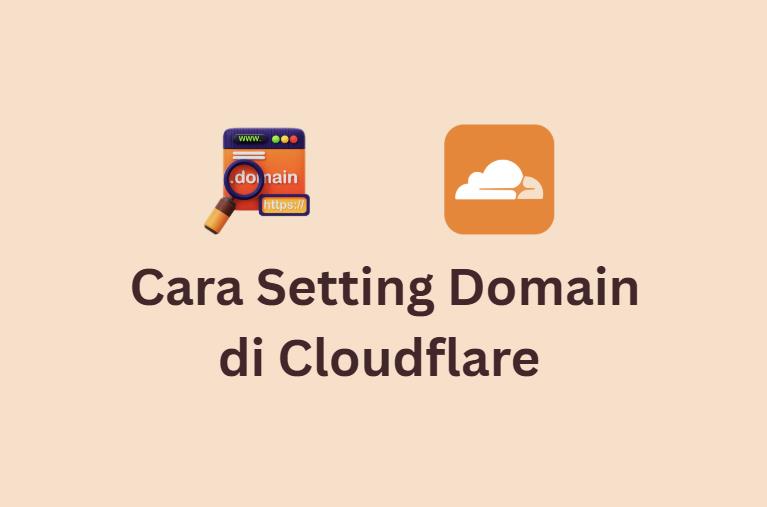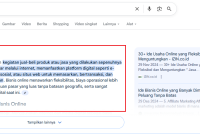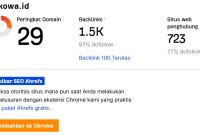Tahukah Anda, banyak pemilik website baru yang bingung setelah beli domain—karena tidak tahu cara setting domain di Cloudflare yang benar. Padahal, satu kesalahan kecil bisa bikin website nggak bisa diakses sama sekali.
Di sisi lain, Cloudflare justru bisa bantu mempercepat loading dan melindungi dari serangan serta hemat resource hosting. Lewat artikel ini, Anda akan mendapatkan panduan Cloudflare untuk pemula yang tidak hanya langkah-demi-langkah, tapi juga kasih insight penting yang sering terlewat.
Yuk, pastikan Anda tidak ikut-ikutan salah langkah.
Bagaimana Cloudflare Bekerja?
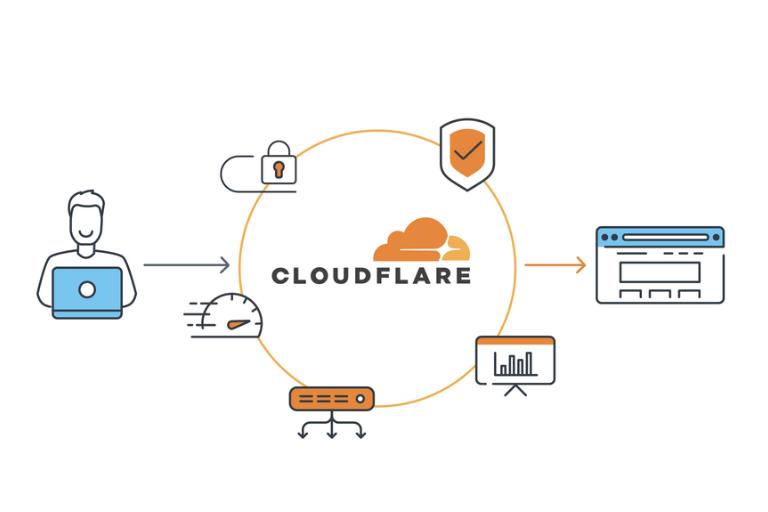
Cloudflare berperan sebagai alat bantu sekaligus perisai dan turbo untuk domain Anda. Secara fungsi, sistem ini bekerja sebagai DNS manager yang menggantikan peraturan DNS bawaan dari registrar.
Begitu domain terhubung, sistem ini otomatis bertindak sebagai CDN (Content Delivery Network) yang mendistribusikan data ke server terdekat dengan pengunjung. Dengan begitu, loading jadi jauh lebih cepat.
Tambahannya, ada firewall yang menyaring traffic mencurigakan dan proteksi SSL untuk mengenkripsi koneksi. Secara teknis, cara kerja Cloudflare untuk domain dalam memproksikan trafik melalui jaringan mereka, bukan langsung ke server Anda.
Dengan begitu, prosesnya jauh lebih cepat, aman, dan efisien. Cocok untuk pemilik blog pribadi, online shop, hingga bisnis skala besar yang ingin performa website maksimal tanpa ribet.
Membandingkannya dengan DNS default dari registrar, Cloudflare menawarkan kontrol lebih detail dan fitur keamanan ekstra serta optimasi kecepatan yang terasa nyata.
Persiapan sebelum Setting
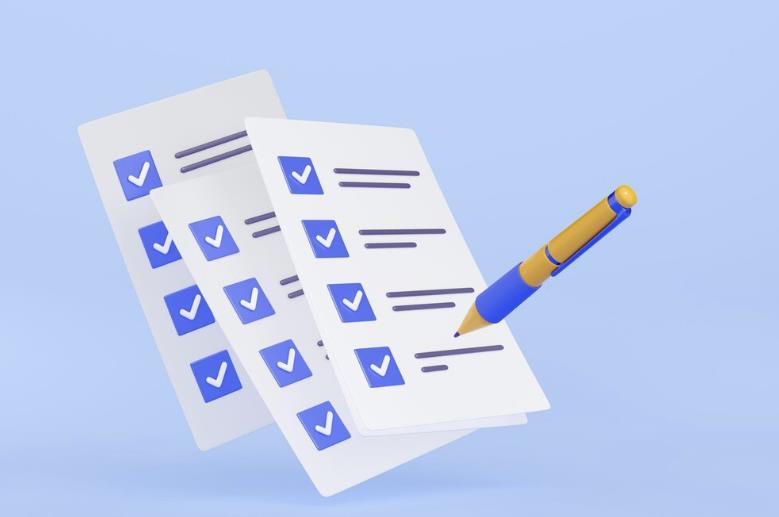
Sebelum masuk ke konfigurasi domain Cloudflare, pastikan Anda sudah pegang kendali atas tiga hal berikut:
- Akses ke registrar domain : tempat Anda beli domain, untuk mengganti nameserver nanti.
- Akun Cloudflare aktif : cukup akun gratis, asal bisa login dan menambahkan domain.
- Informasi DNS dari hosting : minimal A record atau IP server Anda.
Perlu Anda pahami bahwa menghubungkan domain ke Cloudflare tidak mengubah isi website maupun hosting Anda. Ini hanya mengalihkan pengelolaan DNS-nya, sehingga penting untuk memastikan kalau data DNS sudah lengkap sebelum memulai.
Apabila ini terlewatkan, maka website berpotensi nge-blank setelah aktivasi.
Panduan Lengkap Setup Domain di Cloudflare
Langkah-langkah berikut akan membantu Anda melakukan konfigurasi dari awal secara benar. Fokusnya bukan hanya agar domain aktif, tapi juga agar performa dan keamanannya optimal.
Panduan ini cocok bagi Anda yang ingin menjalankan cara menggunakan Cloudflare gratis dan memanfaatkan semua fitur pentingnya sejak awal.
Step 1: Buat Akun dan Tambahkan Domain
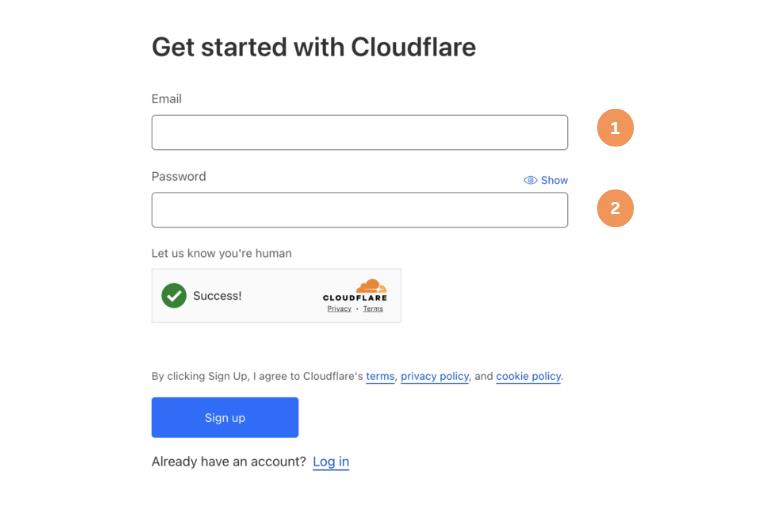
- Buka situs Cloudflare.com dan klik tombol “Sign Up”.
- Kemudian isi alamat email dan buat kata sandi baru, lalu klik “Create Account”.
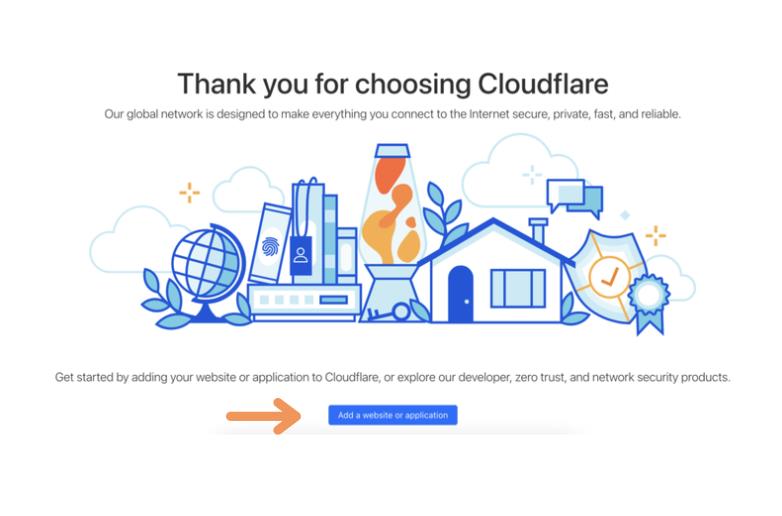
- Setelah berhasil masuk, klik “Add a website or application” di dashboard utama.
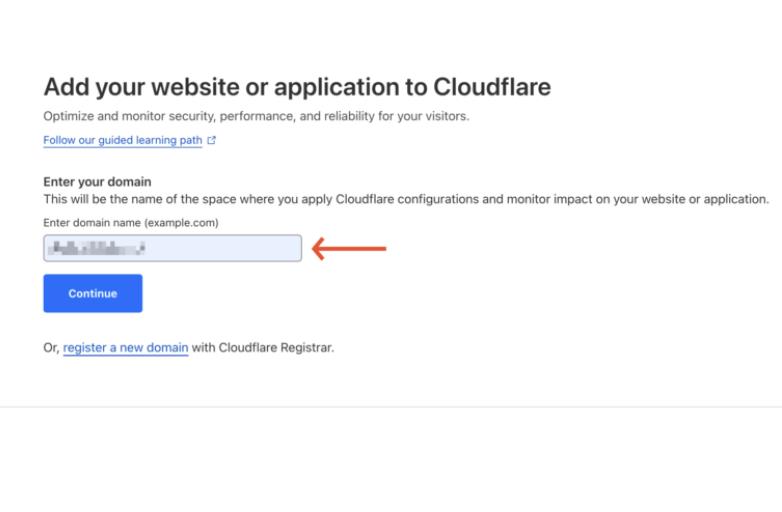
- Ketik nama domain Anda (contoh: namabisnis.com) lalu klik “Continue”. Cloudflare akan menampilkan beberapa pilihan paket layanan.
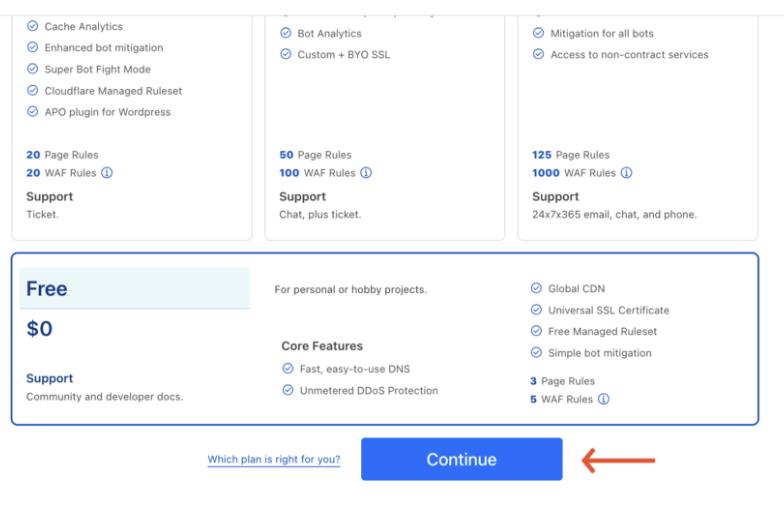
- Pilih paket Free (ini adalah cara menggunakan Cloudflare gratis paling umum untuk pemula).
- Klik “Continue” lalu Anda akan diarahkan ke proses cara menambah domain di Cloudflare, di mana sistem akan scanning DNS record domain Anda secara otomatis.
Step 2: Deteksi Otomatis DNS
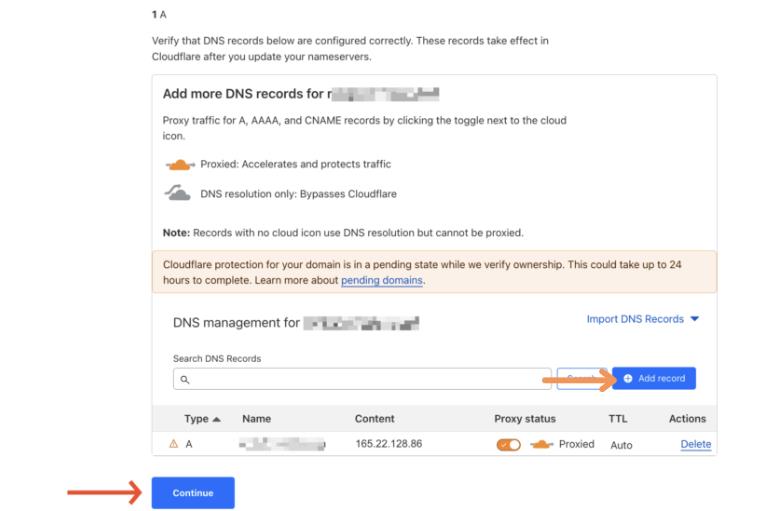
Setelah Continue di langkah sebelumnya, Cloudflare akan otomatis scanning seluruh DNS record yang tersimpan di domain Anda, termasuk A record, (alamat IP server), CNAME (alias), MX (email), dan TXT.
Tinjau hasil scan: pastikan semua data DNS sesuai dengan data asli dari hosting Anda. Kalau ada record penting yang hilang atau belum muncul, klik tombol “Add Record” dan masukkan data secara manual.
Agar lebih aman, buka tab lain dan login ke cPanel hosting. Salin semua record penting sebelum lanjut. Ini jauh lebih aman ketimbang mengandalkan hasil deteksi Cloudflare saja.
Ingat, jika record tidak lengkap, situs Anda bisa saja gagal loading meskipun cara ganti nameserver ke Cloudflare berhasil. Jadi, tahap ini krusial untuk memastikan website tetap aktif setelah propagasi.
Baca Juga : 17 DNS Gratis dengan Kecepatan Tinggi Layak Dicoba
Step 3: Ganti Nameserver Domain
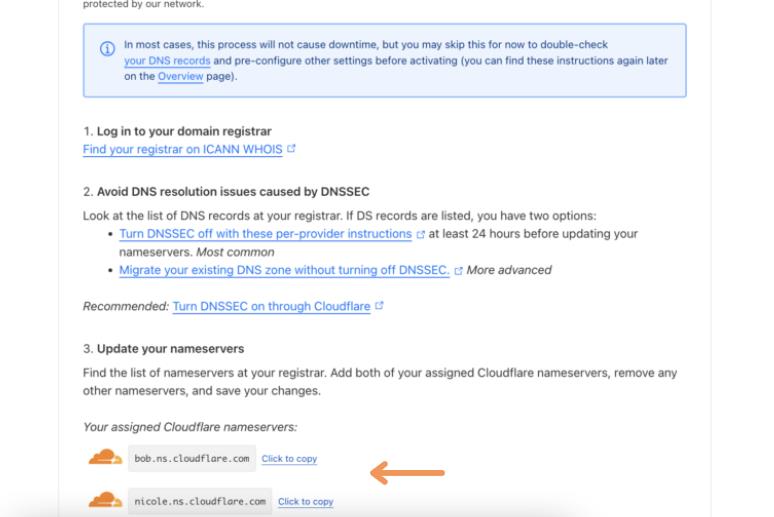
- Setelah pengecekan DNS selesai, Cloudflare akan menampilkan dua nameserver baru milik mereka.
- Buka tab baru, login ke akun registrar tempat Anda membeli domain, bisa di Niagahoster, Domainesia, fasthoster.id atau lainnya.
- Cari menu pengaturan nameserver. Biasanya ada di tab DNS Management atau Domain Settings.
- Hapus nameserver lama, lalu tempel dua nameserver dari Cloudflare yang tadi diberikan.
- Simpan perubahan, dan biarkan proses propagasi berjalan. Ini biasanya memakan waktu mulai dari beberapa menit hingga 24 jam.
Proses ini adalah inti dari cara setting domain di Cloudflare, karena di sinilah kontrol penuh atas DNS berpindah ke sistem Cloudflare. Pastikan tidak ada typo dan tunggu status verifikasi di dashboard Cloudflare sampai berubah jadi “Active.”
Step 4: Konfirmasi & Uji DNS
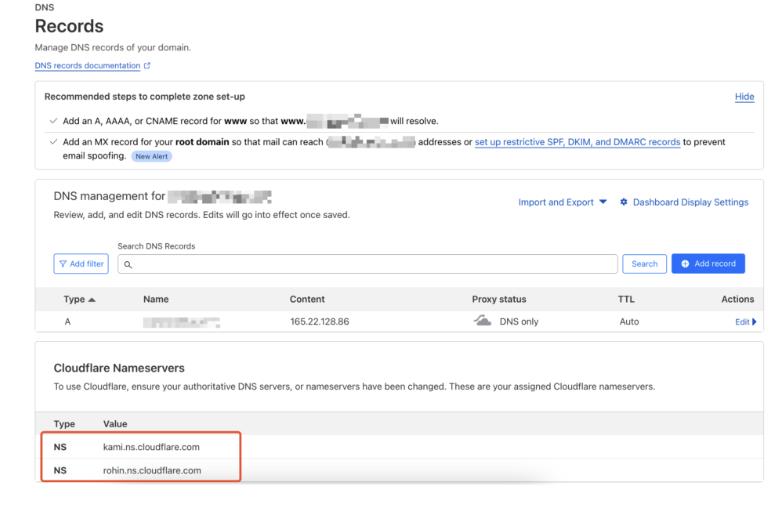
- Setelah nameserver Anda simpan di registrar, buka kembali dashboard Cloudflare.
- Di bagian status domain, Anda akan melihat notifikasi “Pending Nameserver Update.” Jangan panik, karena ini wajar.
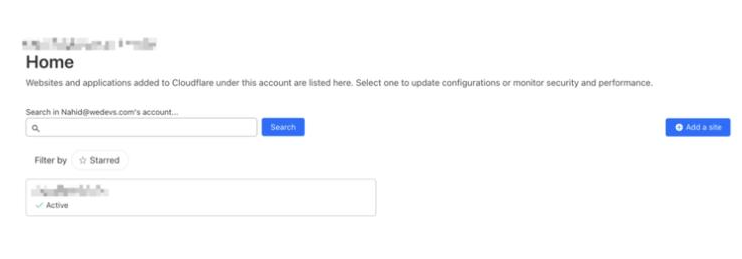
Proses verifikasi akan berlangsung otomatis. Refresh dashboard secara berkala untuk melihat update statusnya. Begitu muncul label “Active,” artinya proses aktivasi domain di Cloudflare telah berhasil.
Untuk memastikan propagasi nameserver sudah selesai secara global, Anda bisa gunakan tools seperti dnschecker.org atau who.is. Jika masih ada cache lama di jaringan Anda, coba akses domain lewat mode incognito atau jaringan seluler sebagai perbandingan.
Step 5: Atur SSL/TLS
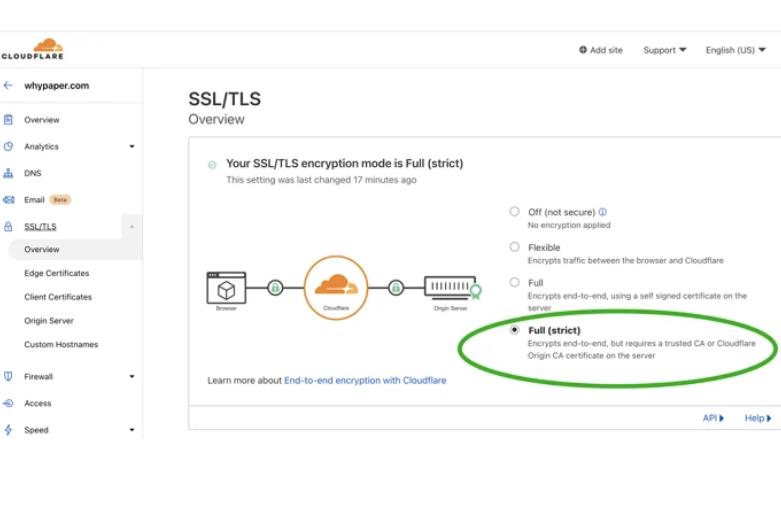
Di dashboard Cloudflare, buka tab SSL/TLS. Pilih mode SSL yang sesuai dengan kondisi server Anda:
- Flexible: kalau server Anda belum punya SSL sama sekali.
- Full: jika server sudah ada SSL, meskipun self-signed.
- Full (Strict): paling aman, server Anda punya sertifikat SSL resmi dan valid.
Untuk sebagian besar pengguna, langsung arahkan setting SSL Cloudflare ke Full (Strict) jika memungkinkan. Ini memberi perlindungan end-to-end tanpa celah.
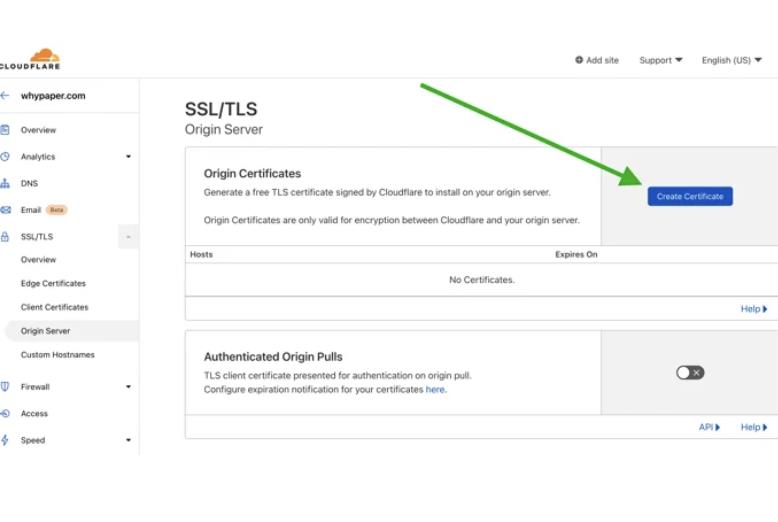
Kemudian klik Create Certificate dan tentukan Hostnames yang akan dilindungi oleh sertifikat ini. Secara default, certificate ini berlaku selama 15 tahun.
Baca Juga : Apa Itu SSL? Cara Kerja, Manfaat dan Keunggulannya
Step 6: Tes Website Anda
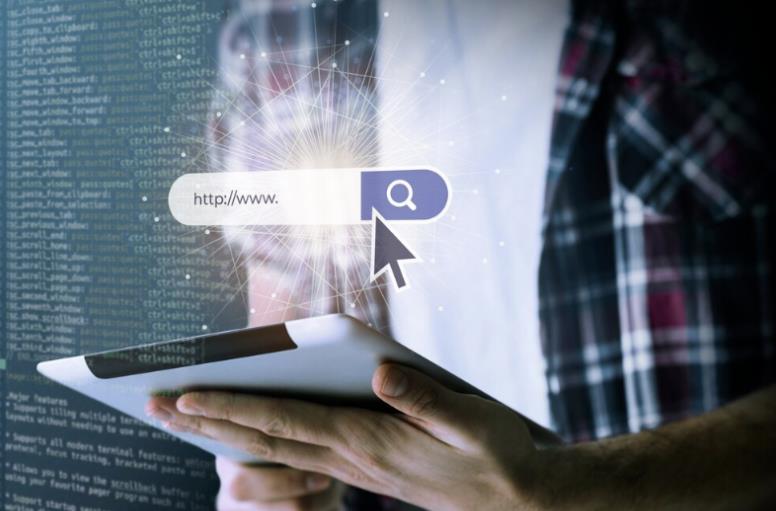
- Akses domain Anda dari perangkat berbeda, gunakan koneksi Wi-Fi, data seluler, bahkan mode incognito untuk memastikan tidak ada cache yang menipu tampilan.
- Perhatikan apakah halaman tampil normal, tanpa pesan error atau redirect loop.
- Masuk ke dashboard CMS Anda (seperti WordPress) dan cek apakah Anda bisa login serta mengelola konten seperti biasa.
- Kalau semua berjalan lancar, selamat! Artinya proses menghubungkan domain ke Cloudflare sukses dan situs Anda kini mendapat perlindungan ekstra, baik dari segi kecepatan maupun keamanan.
Sebagai langkah ekstra, cek performa lewat tools seperti GTmetrix atau PageSpeed Insights untuk melihat perbedaan sebelum dan sesudah integrasi.
Kesalahan Umum saat Setting Domain di Cloudflare
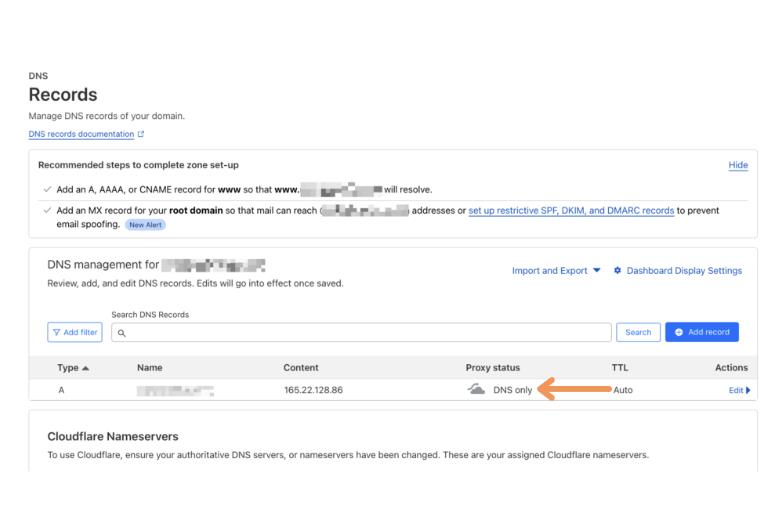
Meskipun panduan soal cara setting domain di Cloudflare sudah banyak, kesalahan tetap sering terjadi. Biasanya ini karena pengguna terlalu terburu-buru atau mengikuti langkah tanpa memahami fungsinya.
Beberapa kesalahan berikut terbilang sepele, tapi dampaknya bisa serius:
- Langsung mengganti namaserver tanpa mem-backup Kesalah kecil ini bisa bikin website blank karena record penting seperti A, CNAME, atau MX belum masuk ke sistem Cloudflare.
- Lupa mengatur SSL setelah aktivasi, yang dapat berakhir redirect loop atau pesan error “insecure connection”.
- Memproksikan record email (awan oranye). Ini sangat sering terjadi, pengaturan DNS Cloudflare harusnya DNS only.
Hal-hal ini penting untuk anda hindari. Bagaimana caranya? Lakukan pengecekan perlahan dan teliti. Pastikan sudah mencadangkan DNS dan atur SSL dari awal serta memastikan record email tidak diproksikan.
Kesalahannya memang sepele, tapi jika terjadi pada proses setup maka bisa bikin Anda menghabiskan waktu berjam-berjam untuk memperbaiki masalah yang sebenarnya bisa dicegah.
Fitur Tambahan yang Sering Terlupakan

Banyak pengguna berhenti setelah domain aktif, padahal tutorial Cloudflare domain hosting yang maksimal justru dimulai setelah setup dasar selesai.
Tiga fitur berikut bisa membantu optimasi lebih jauh:
- Page Rules: untuk redirect otomatis, bypass cache halaman tertentu, atau force
- Firewall Rules: menyaring traffic mencurigakan, cocok untuk website yang sering kena spam
- Caching Settings: atur durasi cache, cocok untuk situs dengan konten statis.
Gunakan fitur ini agar Cloudflare Anda bukan sekadar pelindung pasif, tapi juga alat optimasi aktif. Inilah cara menambahkan domain di Cloudflare secara cerdas, bukan cuma “pasang lalu lupa.”
Mini FAQ: Hal yang Sering Ditanyakan Seputar Cloudflare
- Apakah Cloudflare bisa bikin website lebih cepat?
Ya. Dengan sistem CDN (Content Delivery Network), Cloudflare menyimpan salinan konten statis Anda di banyak server di seluruh dunia. Hasilnya, website akan diakses dari lokasi terdekat dengan pengunjung, yang otomatis mempercepat loading dan mengurangi beban server utama.
- Gimana kalau email error setelah pakai Cloudflare?
Ini biasanya terjadi jika record email (seperti MX atau SMTP) diproksikan (pakai ikon awan oranye). Solusinya: pastikan record email di-set sebagai DNS only (awan abu-abu), agar koneksi email berjalan langsung tanpa melewati filter Cloudflare.
- Bisa nggak pakai Cloudflare tanpa ganti NS?
Bisa, tapi hanya untuk pengguna Business/Enterprise plan dengan CNAME setup. Pengguna gratis wajib mengganti nameserver agar bisa menggunakan layanan Cloudflare secara penuh.
- Apakah Cloudflare aman untuk pemula?
Aman. Antarmukanya user-friendly dan ada banyak dokumentasi resmi. Bahkan untuk pemula, cara setting domain Cloudflare bisa dilakukan tanpa latar belakang teknis, asalkan mengikuti panduan dengan teliti.
Pastikan Website Aman, Cepat, dan Tampil Maksimal
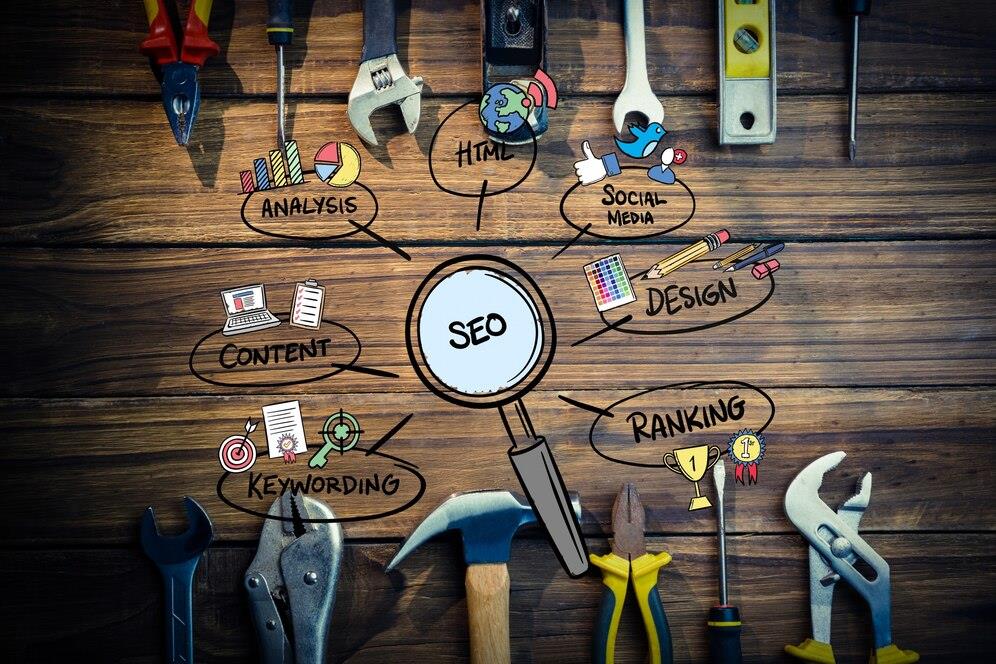
Menghubungkan domain ke Cloudflare kadang memang lebih dari sekadar klik-next lalu beres. Di balik kemudahan interface-nya, ada pengaturan penting yang perlu Anda pahami, dari DNS, SSL, cache, hingga security.
Itulah sebabnya membuat checklist sederhana sangat disarankan:
- salin DNS lama
- pilih mode SSL yang pas
- cek propagasi nameserver
- uki akses website
- dan pastikan semua berjalan normal.
Lebih dari sekadar catatan teknis, artikel ini adalah alat bantu yang memastikan proses setup benar-benar tuntas, bukan asal selesai saja. Panduan ini cocok untuk siapa saja yang ingin melakukan tutorial Cloudflare domain hosting dengan aman dan efisien.
Tapi, kalau Anda ingin prosesnya lebih presisi tanpa ribet utak atik jokowa.id siap bantu hingga situs Anda aktif, aman, dan optimal. Karena di era digital sekarang, fondasi yang kuat berawal dari cara setting domain di Cloudflare yang pas dan dilakukan dengan benar.